在使用Microsoft Word 2007进行文档编辑时,页眉是一个常见的功能,它允许用户在每一页的顶部添加文本或图形,有时候我们可能需要关闭页眉,特别是在不需要页眉或者想要删除页眉的情况下,本文将详细介绍如何在Word 2007中关闭页眉。
步骤一:双击页眉区域
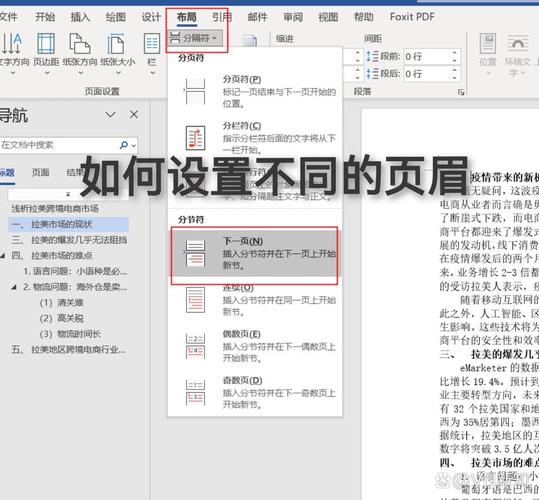
打开你的Word 2007文档,然后双击页面顶部的页眉区域,这将进入“页眉和页脚”编辑模式。
步骤二:选择“页眉”选项
进入“页眉和页脚”编辑模式后,你会看到功能区发生了变化,出现了“页眉和页脚工具”选项卡,在这个选项卡中,点击“页眉”按钮。
步骤三:选择“删除页眉”
在下拉菜单中,选择“删除页眉”,这个操作将会删除当前节的页眉,如果你的文档有多个节,并且每个节都有不同的页眉,你需要分别删除每个节的页眉。
步骤四:退出“页眉和页脚”编辑模式
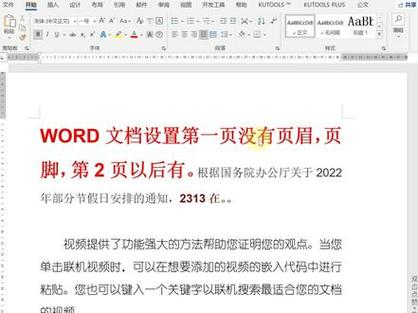
完成上述步骤后,双击文档的正文部分或者点击“关闭页眉和页脚”按钮,退出“页眉和页脚”编辑模式,你应该会看到页眉已经被成功删除。
常见问题解答(FAQs)
问题1:如何删除整个文档的所有页眉?
答:要删除整个文档的所有页眉,你需要逐个节地删除页眉,如果文档没有分节,那么只需要按照上述步骤删除一次即可,如果文档分了多个节,每个节可能有不同的页眉设置,你需要重复上述步骤,逐个删除每个节的页眉。
问题2:为什么删除页眉后,文档的其他部分也会受到影响?
答:在Word中,页眉和页脚是与节相关联的,如果你在一个节中删除了页眉,而这个节与其他节共享相同的页眉设置,那么其他节的页眉也会被删除,为了避免这种情况,你可以在删除页眉之前,先断开与前一节的链接,在“页眉和页脚工具”选项卡中,找到“导航”组,取消选中“链接到前一节”复选框,然后再进行删除操作。
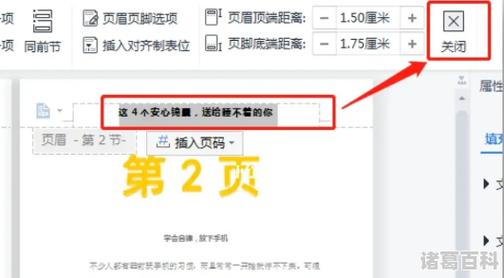
通过以上步骤,你可以轻松地在Word 2007中关闭或删除页眉,记得在操作前保存文档,以防万一出现错误可以恢复,希望这篇文章能帮助你更好地管理你的Word文档。
到此,以上就是小编对于word2007页眉怎么关闭的问题就介绍到这了,希望介绍的几点解答对大家有用,有任何问题和不懂的,欢迎各位朋友在评论区讨论,给我留言。
内容摘自:https://news.huochengrm.cn/cydz/14139.html
